在CAD中,如何修改復合實體和曲面呢?下面小編為打大家分享一下用CAD修改復合實體和曲面的技巧,小編教大家CAD修改復合實體和曲面的方法。
一、修改復合對象的原始部件
打開CAD,將“歷史記錄”特性設定為“記錄”(打開)時,按 ctrl 鍵可以顯示并集、差集或交集操作過程中刪除的所有原始形狀。
如果最初刪除的形狀為實體圖元,則可以拖動顯示的夾點以更改其形狀和大小,從而修改復合對象,但這里要注意的是:如果選定的單個形狀不包含其歷史記錄,則可以移動、旋轉、縮放或刪除該形狀。
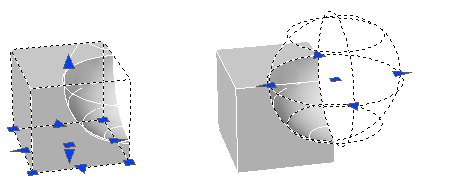
二、修改復雜復合對象
CAD中復合對象可能由其他復合對象組成,不僅可以通過按住 ctrl 鍵同時單擊形狀來選擇復合對象的歷史記錄圖像。(要獲得最佳結果,請將子對象選擇過濾器設定為“實體歷史記錄”。)還可以通過單擊并拖動各個面、邊和頂點上的夾點來更改復合對象的大小和形狀。

三、分割通過并集操作合并的離散對象
如果已通過并集操作合并了離散的三維實體或曲面,則可以將其分割為原始部件。(使用 solidedit 命令的“分割”選項。)復合對象不能重疊或共用要分隔的公共區域或體積。
注意:分割后,各個實體仍保留其原始圖層和顏色。所有嵌套的三維實體對象都將恢復為其最簡單的形狀。
以上就是CAD修改復合實體和曲面的方法,希望同學們好好學習并熟練掌握。
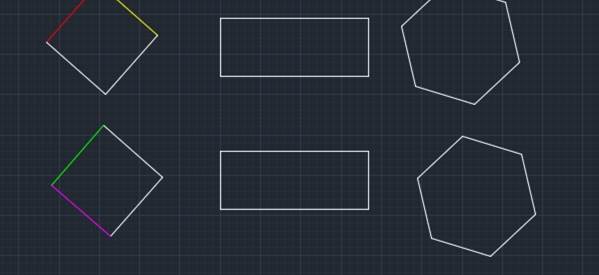
2019-11-07
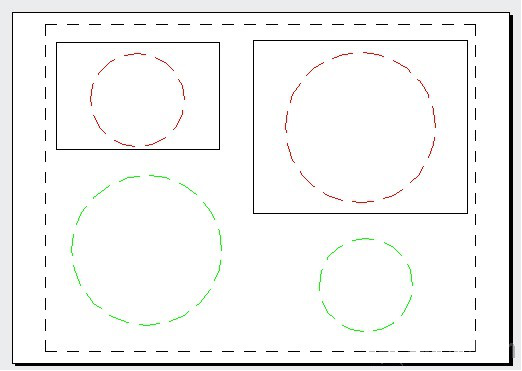
2019-07-22
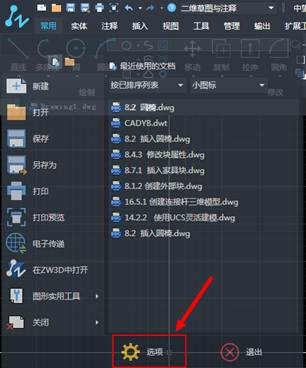
2019-06-26
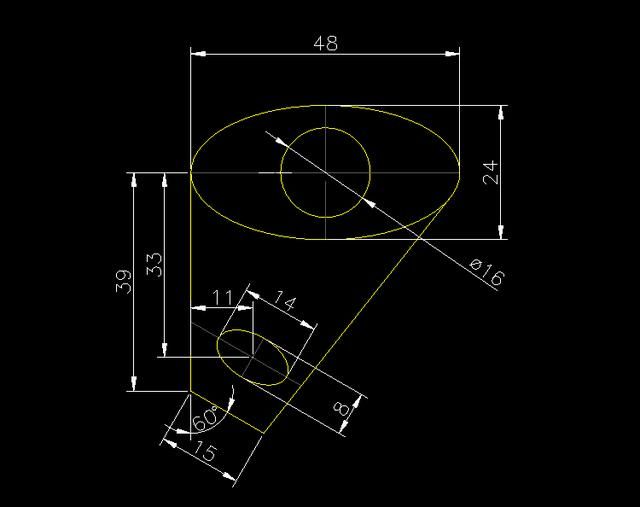
2019-06-25
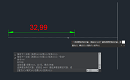
2023-04-12
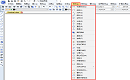
2022-12-02
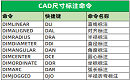
2022-06-20

2022-06-08

2022-04-15
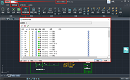
2021-08-03
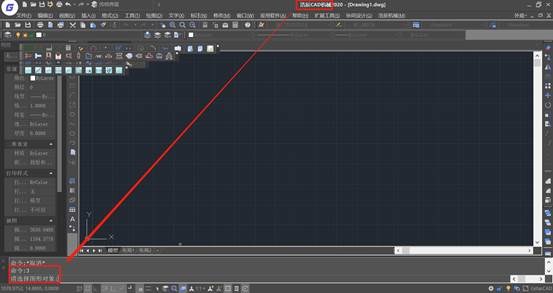
2020-08-10

2020-07-03
